Índice
Quando um aplicativo começa a causar problemas no seu Mac, você deve procurar maneiras de forçar a saída e começar de novo. Mas como você pode trazer à tona a clássica tela "Ctrl Alt Delete", semelhante a um computador com Windows?
Meu nome é Tyler, e sou um técnico de informática com mais de 10 anos de experiência. Já vi e consertei inúmeros problemas em Macs. Um dos meus aspectos favoritos deste trabalho é ensinar aos proprietários de Macs como consertar seus problemas de Mac e tirar o máximo proveito de seus computadores.
Neste post, explicarei as alternativas para o Control Alt Delete no Mac e como você pode usá-las para forçar os aplicativos a sair.
Vamos a isso!
Principais Leilões
- Você pode precisar de Desistir à força um aplicativo se ele congelar ou parar de responder.
- Existem múltiplas alternativas para o " Ctrl Alt Eliminar "...encontrado no Windows.
- As formas mais fáceis de trazer à tona o menu Force Quit são através do Ícone da maçã ou atalhos do teclado .
- Você pode ver os aplicativos em execução e Force Quitá-los através de Monitor de atividades.
- Para usuários avançados, você pode usar Terminal para forçar as aplicações de abandono.
Os Macs têm Ctrl Alt Delete?
Quando o seu computador começa a funcionar lentamente a partir de um programa com defeito ou uma aplicação congela, você deve fechá-lo para evitar mais problemas.
Enquanto os usuários do Windows estão familiarizados com a combinação "Ctrl alt delete" usada para trazer à tona seu gerenciador de tarefas, os usuários do Mac não têm tal utilidade. Em vez disso, você pode atingir o mesmo objetivo fundamental através do Desistir à força menu.
A opção Force Quit no Mac pode ser usada de várias maneiras. Todas estas opções representarão Control Alt Delete no Mac, quer você opte por usar Terminal um atalho de teclado, o Apple Menu, ou Monitor de atividades .
Método 1: Utilize o menu Apple para forçar a saída
A maneira mais fácil de abrir o menu Force Quit no seu Mac é através do Ícone da maçã no canto superior esquerdo do seu ecrã.

Basta clicar neste ícone, depois seleccionar Desistir à força a partir das opções. A partir daqui, você pode selecionar o aplicativo que você gostaria de forçar a saída.
Método 2: Use o Atalho de Teclado Force Quit
Um método ainda mais rápido para abrir o menu Force Quit é usar o atalho de teclado Esta é a forma mais rápida de acessar o menu Force Quit.
Para acessar este menu, segure a tecla Opção , Comando e Esc Ao mesmo tempo, você será saudado com este menu para fechar suas aplicações:

Método 3: Usar o Monitor de Atividades para forçar a saída
O Monitor de atividades é uma utilidade útil muito semelhante à Gestor de Tarefas Este utilitário também permite que você Force Quit aplicativos.
Para localizar o Monitor de Atividades, abra o seu Launchpad da Doca.
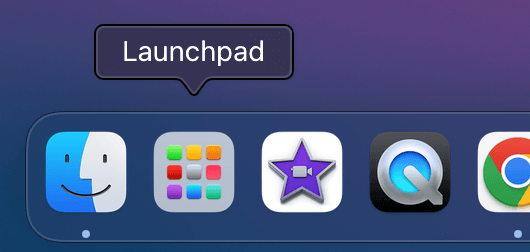
A partir daqui, selecione o Outros pasta. É aqui que a sua funções do sistema estão localizados.
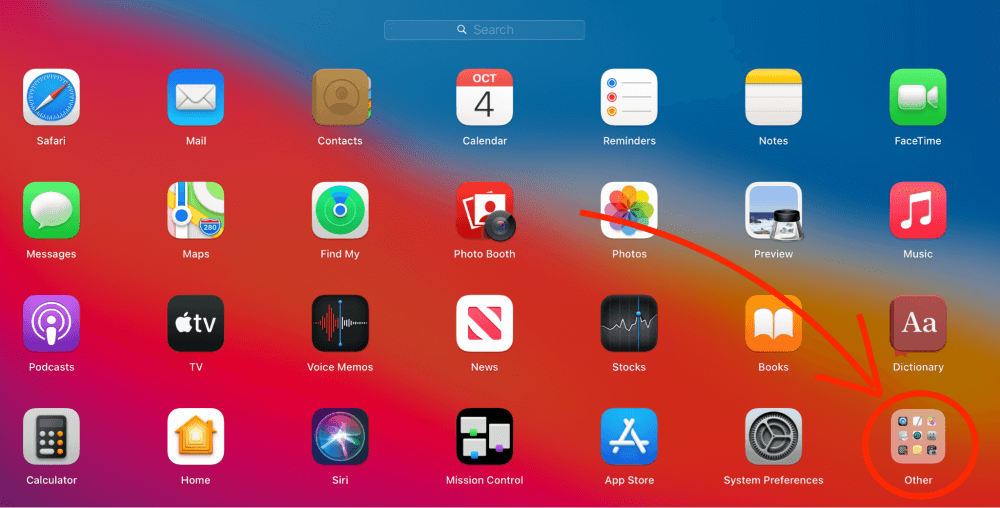
Abra esta pasta e selecione Monitor de atividades .
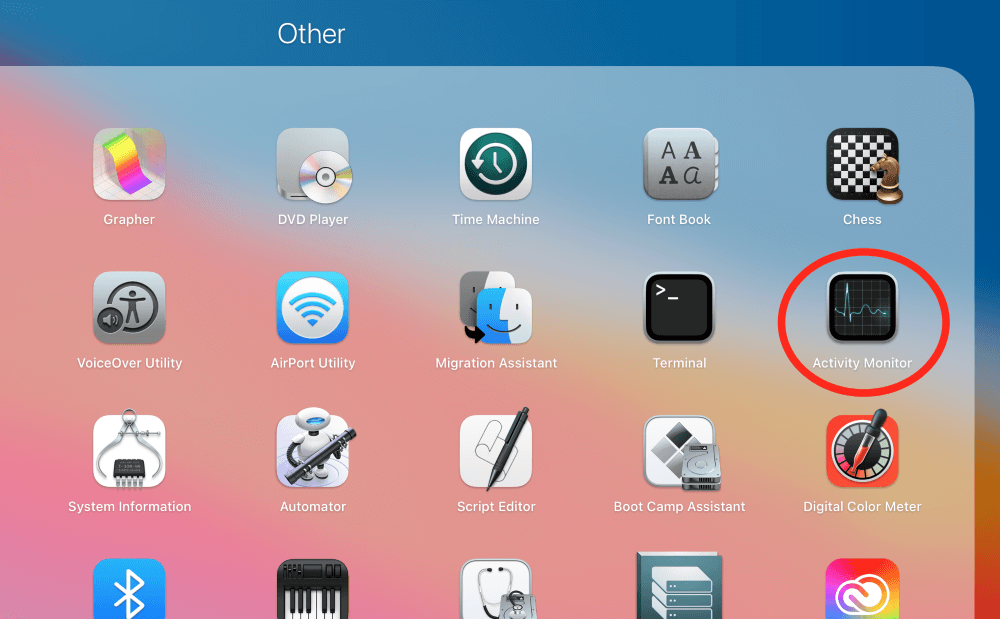
A partir daqui, você pode visualizar todas as suas aplicações em execução. Selecione a que você deseja forçar a saída e clique no botão botão X ao longo da parte superior do ecrã para forçar a saída.
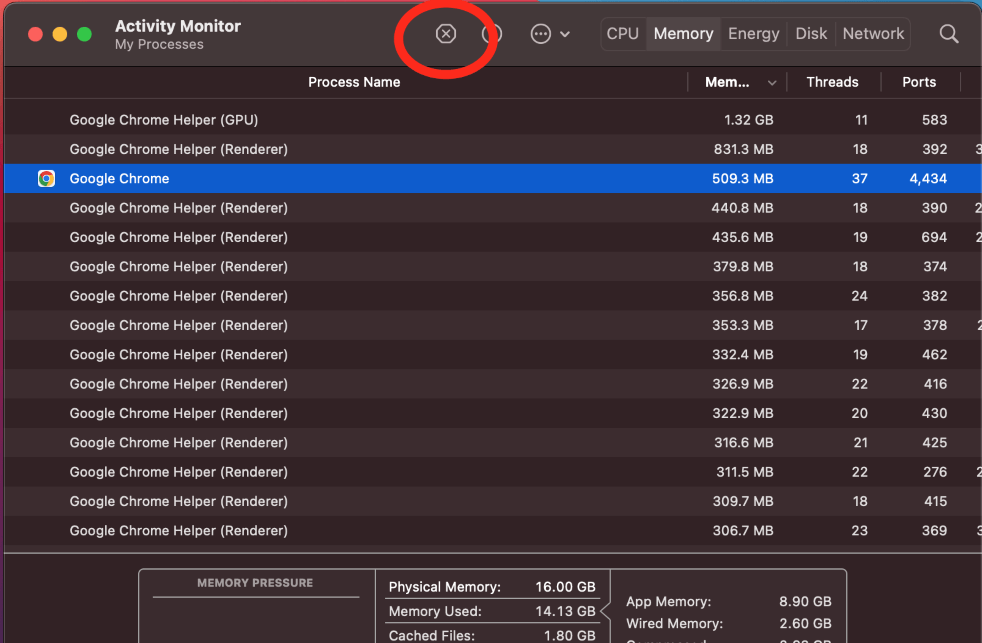
Método 4: Usar o Terminal para forçar a saída
Para usuários avançados, você pode usar o Terminal Este método requer mais alguns passos, por isso pode não ser ideal para iniciantes.
Comece por abrir o Terminal através do Launchpad. Digite " início "para exibir todas as aplicações em execução no momento.
Você verá uma lista de todas as suas aplicações em execução. Anote o " PID "número ao longo da esquerda.
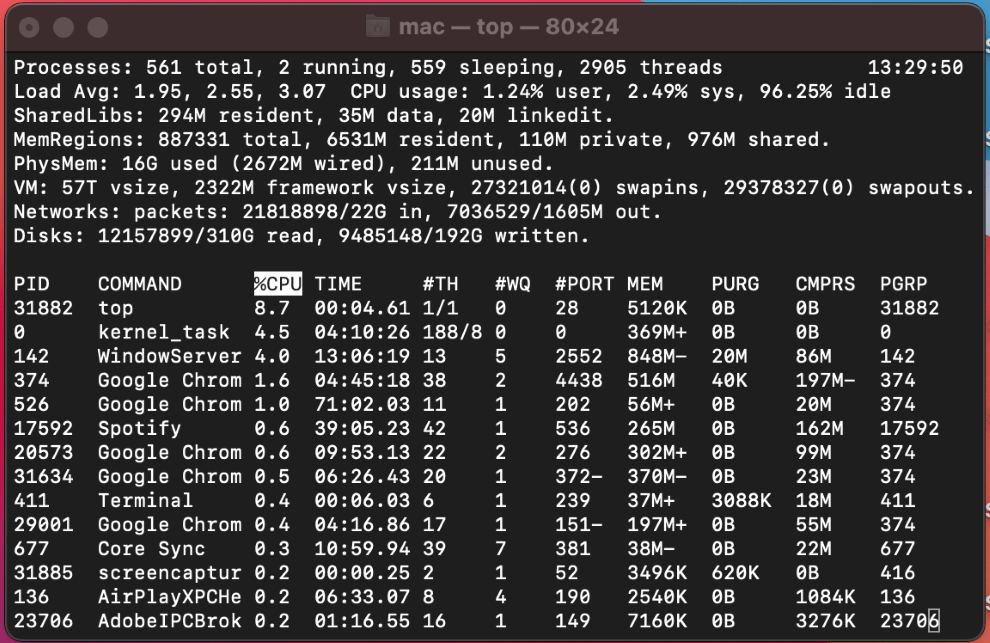
Digite "q" para retornar à linha de comando. Digite "kill123" (substituindo 123 pelo número PID da aplicação que você deseja abandonar) - O terminal irá forçar o abandono do programa selecionado.
Pensamentos Finais
É melhor fechar uma aplicação quando ela congela ou começa a funcionar lentamente no seu computador.
Os utilizadores de Windows sabem como criar o seu gestor de tarefas utilizando a combinação "Ctrl alt delete", mas os utilizadores de Mac não têm esta opção. Ao utilizar a combinação Desistir à força você pode atingir o mesmo objetivo básico.
Existem várias maneiras de usar a opção Force Quit no Mac. No Mac, todas estas opções são muito semelhantes a Control Alt Delete no Windows. Você pode escolher usar o Terminal, um atalho de teclado, o Menu Apple ou o Monitor de Atividades para forçar os aplicativos a saírem.

